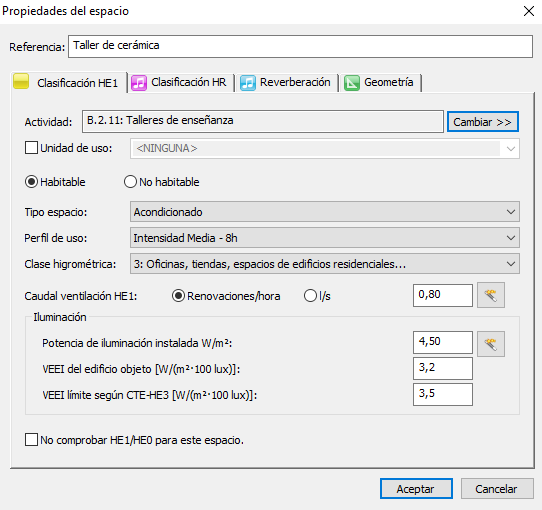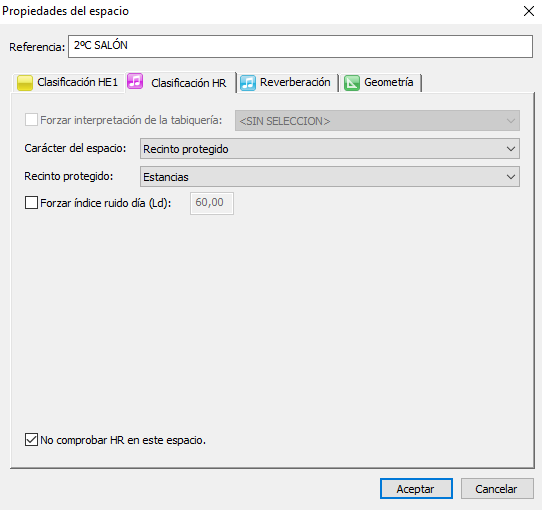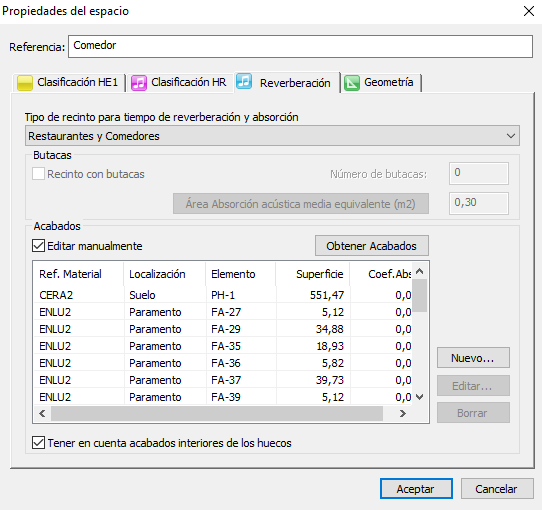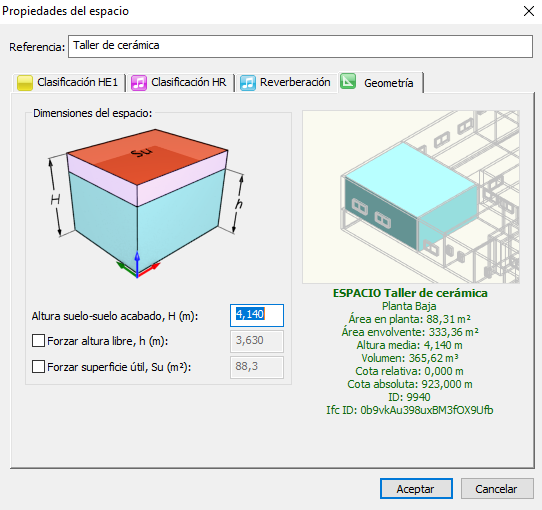Propiedades de espacios |
Ayuda TK - Edificio |
|

|
En este cuadro de diálogo se nos mostrarán las distintas propiedades que le podemos asignar a un Espacio. Estas propiedades pueden ser modificadas en cualquier momento. En el caso de haber realizado un cálculo previo, la modificación de cualquiera de las propiedades nos obligará a rehacer el cálculo, para tener en cuenta los cambios. Este nuevo cálculo reflejará resultados que se adaptarán a las últimas modificaciones introducidas.
Como característica común tenemos la Referencia del espacio, que sirve para identificar el espacio en el la visualización 3D, en el cálculo y en los resultados.
El resto de propiedades del espacio están repartidas en estas pestañas:
Pestaña Clasificación HE1
A continuación se explican cada uno de los campos de esta pestaña:
-
Actividad: En la base de datos del
programa tenemos un apartado que recoge los parámetros: generales, de
iluminación y de ventilación; de la actividad que se realiza un Espacio.
Haciendo un clic sobre el botón, Cambiar >>, podrá seleccionar un tipo de
actividad que se adapte a las necesidades de su proyecto. Esta propiedad se
puede emplear por otros módulos de
TeKton3D (TK-DI, TK-SI, TK-CDT,
TK-HR, TK-SPVE,...), distintos del base.
La selección de una nueva Actividad a través del botón, Cambiar>>, rellena automáticamente los campos relativos a la iluminación con los valores típicos y normativos (DB-HE3) asociado al tipo de uso diferente al Residencial.
-
Unidad de uso: Esta opción agrupa distintos espacios entre sí para formar las unidades de uso con el nombre que aparece seleccionado del listado. Esta opción es de aplicación, en la comprobación de descompensaciones de TK-HE1, en el cálculo del aislamiento acústico con TK-HR y el cálculo de cargas térmicas con TK-CDT.
Según el anejo A del CTE-DB HR, la unidad de uso se define como: Edificio o parte de un edificio que se destinan a un uso específico, y cuyos usuarios están vinculados entre, si bien por pertenecer a una misma unidad familiar, empresa, corporación, bien por formar parte de un grupo o colectivo que realiza la misma actividad.
Se consideran unidades de uso entre otras, las siguientes:
-
En edificios de vivienda, cada una de las viviendas;
-
En hospitales, hoteles, residencias, etc., cada habitación incluidos sus anexos;
-
En edificios docentes, cada aula, laboratorio, etc.
-
- Espacio habitable: De acuerdo con el
CTE-DB HE1, es un recinto interior destinado al uso de personas cuya
densidad de ocupación y tiempo de estancia exigen unas condiciones
acústicas, térmicas y de salubridad adecuadas.
Se consideran recintos habitables los siguientes:
- Habitaciones y estancias (dormitorios, comedores, bibliotecas, salones, etc.), en edificios residenciales;
- Aulas, salas de conferencias, bibliotecas, despachos, en edificios de uso docente;
- Quirófanos, habitaciones, salas de espera, en edificios de uso sanitario u hospitalario;
- Oficinas, despachos; salas de reunión, en edificios de uso administrativo;
- Cocinas, baños, aseos, pasillos y distribuidores, en edificios de cualquier uso;
- Cualquier otro con un uso asimilable a los anteriores.
-
Espacio no habitable: De acuerdo con el CTE-DB HE1, es un recinto interior no destinado al uso permanente de personas o cuya ocupación, por ser ocasional o excepcional y por ser bajo el tiempo de estancia, sólo exige unas condiciones de salubridad adecuadas. En esta categoría se incluyen explícitamente como no habitables los garajes, trasteros, las cámaras técnicas y desvanes no acondicionados, y sus zonas comunes.
Ahora bien, según elijamos que el espacio sea habitable o no, aparecerán algunas de las siguientes opciones:
Propiedades para espacios Habitables
- Tipo de espacio: Los espacios habitables se pueden clasificar en: Acondicionado o no acondicionado. En edificios de tipo Residencial privado todos los espacios habitables se consideran Acondicionados, que se consideran a los que van a disponer de un sistema de calefacción y/o refrigeración.
- Perfil de uso: En edificios de tipo Residencial privado todos los espacios tienen obligatoriamente un perfil de uso Residencial. En edificios de otros usos se puede elegir entre perfiles con tres grados de intensidad de las fuentes internas (ocupación, iluminación y equipos): Alta, Media y Baja; y cuatro tipos de duración: 8, 12, 16 y 24 horas/día. Estos perfiles de uso son los que aparecen descritos en el Apéndice C del Documento Básico HE - 2013, son fijos y no se pueden modificar.
- Clase higrométrica: La clase higrométrica se utiliza para fijar las condiciones de humedad interior de cara a realizar la comprobación del riesgo de condensaciones. Se puede elegir entre: 3 o menor (espacios donde no se prevea una alta producción de humedad: edificios residenciales), 4 (espacios en los que se prevea una alta producción de humedad (cocinas, pabellones deportivos, duchas colectivas,...) o 5 (espacios en los que se prevea una gran producción de humedad (lavanderías, restaurantes, piscinas,...).
- Caudal de ventilación HE1: Corresponde al caudal de
aire de ventilación que entra en el espacio con unas condiciones de
temperatura y humedad iguales a las del ambiente exterior. En el
caso de edificios Residenciales los valores están determinados por
el Documento Básico HS3, mientras que en los edificios de otros usos
deberá aplicarse el Reglamento de Instalaciones Térmicas en los
Edificios (CTE-HE2).
A la derecha del valor del caudal hay un botón con el que se puede sincronizar dicho caudal de otros módulos del programa TeKton3D, como TK-CDT o TK-HS3.
La selección de uno u otro valor para estos parámetros, condicionará el tipo de cálculo a aplicar a los cerramientos que formen parte de este espacio y a los colindantes al mismo.
Para edificios de otros usos, diferente al Residencial, el cuadro de diálogo contiene el grupo de datos relacionados con la iluminación artificial.
- Potencia de iluminación instalada W/m²:
Potencia eléctrica nominal de todos los elementos de iluminación
situados en el interior del recinto, incluidos los elementos
auxiliares como reactancias, balastos, etc.
A la derecha del valor de la potencia hay un botón con el que se puede sincronizar dicha potencia del módulo TK-HE3 del programa TeKton3D.
- VEEI del edificio objeto [W/(m²·100 lux)]: Valor de Eficiencia Energética de Iluminación que se alcanza en el espacio considerado, de acuerdo al método de cálculo del Documento Básico HE3.
- VEEI límite según CTE-HE3 [W/(m²·100 lux)]:
Valor de Eficiencia Energética de Iluminación límite de acuerdo a la
tabla 2.1 del Documento Básico HE3 en función del uso a que se
dedica la zona.
La selección de una nueva Actividad a través del botón, Cambiar>>, rellena automáticamente los campos relativos a la iluminación con los valores típicos y normativos (DB HE3) asociado al tipo de uso diferente al Residencial.
Propiedades para espacios No habitables
Los espacios no habitables serán aquellos no destinados al uso de personas, aunque éstas pueden acceder eventualmente a los mismos. Tendremos que indicar, además:
- Nivel de estanqueidad: Estas son las opciones que se pueden seleccionar: 1-Totalmente estanco; 2- Componentes sellados; 3-Pequeñas aberturas de ventilación; 4- Poco estancos; 5-Nada estanco.
- Tipo de local: Caso general, trasteros, despensas, garajes adyacentes, espacios bajo cubierta inclinada.
- Previsión de producción de vapor de agua: Escasa o abundante.
No comprobar HE1/HE0 para este espacio: Esta opción de la pestaña, Clasificación HE1, se puede utilizar para calcular edificios sin tener en cuenta otros, por ejemplo cuando se están haciendo pruebas y se quiere un resultado muy rápido.
![]() Recordar que antes de
Exportar a una de las herramientas
oficiales (HULC,...) deberemos desactivar esta opción para evitar posibles confusiones en la definición de la envolvente.
Recordar que antes de
Exportar a una de las herramientas
oficiales (HULC,...) deberemos desactivar esta opción para evitar posibles confusiones en la definición de la envolvente.
Pestaña Clasificación HR
En la pestaña, Clasificación HR, tendremos varias opciones del Espacio respecto al DB-HR:
-
Forzar interpretación de la tabiquería: Permite fijar el tipo de tabiquería del espacio, independientemente de las soluciones adoptadas en el modelo del edificio. Esta opción sólo está activa cuando el espacio no pertenezca a una unidad de uso (para forzar la tabiquería de una unidad de uso vaya al submenú Datos / Unidades de uso...). La tabiquería aquí especificada tendrá influencia sólo en edificios de uso residencial, sanitario, hospitalario, docente y administrativo, ya que para otros usos las comprobaciones se harán únicamente en espacios contenidos en alguna unidad de uso. Se contemplan tres tipos de tabiquería:
- Tabiquería Tipo 1: Tabiquería de fábrica o de paneles prefabricados pesados con apoyo directo en el forjado, sin interposición de bandas elásticas. Para este tipo se exige un RA mínimo de 35 dBA y una masa mínima de 70 kg/m2.
- Tabiquería Tipo 2: Tabiquería de fábrica o de paneles prefabricados pesados con bandas elásticas dispuestas al menos en los encuentros inferiores con los forjados, o apoyada sobre el suelo flotante. Para este tipo se exige un RA de al menos 33 dBA y una masa mínima de 65 kg/m2.
- Tabiquería Tipo 3: Tabiquería de entramado autoportante. En este caso el RA mínimo exigido es de 43 dBA y su masa de al menos 25 kg/m2.
- Carácter Espacio: Se establecerá la clasificación
del espacio según el anejo A del CTE-DB-HR:
- Recinto protegido (sólo recintos
habitables): Se define como un recinto habitable con mejores
características acústicas de uno de los siguientes tipos:
- Habitaciones y estancias (dormitorios, comedores, bibliotecas, salones, etc.), en edificios residenciales;
- Aulas, salas de conferencias, bibliotecas, despachos, en edificios de uso docente;
- Quirófanos, habitaciones, salas de espera, en edificios de uso sanitario u hospitalario;
- Oficinas, despachos; salas de reunión, en edificios de uso administrativo;
Los cerramientos (y huecos) de un recinto protegido que estén en contacto con el exterior deben de cumplir los valores mínimos de la tabla 3.4 del CTE DB-HS3. Además, si un cerramiento de un recinto protegido es elemento de separación vertical entre dos unidades de uso diferentes, su índice de mejora mínimo en huecos será de 30 dBA en lugar de los 20 dBA aplicados como norma general a los recintos habitables. A su vez los recintos protegidos, para establecer el valor límite de aislamiento acústico (D2m,nT,Atr) atendiendo a la tabla 2.1 del CTE DB-HR, se clasifican en:
- En edificios de uso residencial o sanitario: dormitorios o estancias.
- En edificios de uso cultural, docente, administrativo y religioso: estancias y salas de lectura o aulas.
- Zona Común: Se entiende como tal aquella zona o zonas que pertenecen o dan servicio a varias unidades de uso, pudiendo ser habitables o no.
- Recinto de Actividad: De acuerdo con el Anejo A del CTE DB-HR son, «aquellos recintos, en los edificios de uso residencial (público y privado), hospitalario o administrativo, en los que se realiza una actividad distinta a la realizada en el resto de los recintos del edificio en el que se encuentra integrado, siempre que el nivel medio de presión sonora estandarizado, ponderado A, del recinto sea mayor que 70 dBA. Por ejemplo, actividad comercial, de pública concurrencia, etc. A partir de 80 dBA se considera recinto ruidoso.» Asimismo, el CTE añade que «todos los aparcamientos se consideran recintos de actividad respecto a cualquier uso salvo los de uso privativo en vivienda unifamiliar.»
- Recinto de Instalación (sólo recintos no habitables): El CTE define este tipo de recinto como aquél que «contiene equipos de instalaciones tanto individuales como colectivas del edificio, entendiendo como tales, todo equipamiento o instalación susceptible de alterar las condiciones ambientales de dicho recinto». Así, se considerarán como recintos de instalaciones aquellos que contienen equipos de instalaciones colectivas del edificio y que producen ruido, como grupos de presión, depuradoras, ventiladores, un recinto de ascensor con su maquinaria dentro del mismo, etc. En este sentido, no se consideraría recinto de instalaciones, por no producirse ruido en su interior, un cuarto de contadores o un recinto de instalaciones de telecomunicación.
- Recinto ascensor sin maquinaria (sólo recintos habitables): Espacio que alberga un ascensor, pero no la maquinaria.
- Recinto ascensor con maquinaria (sólo recintos habitables): Espacio que alberga un ascensor y su maquinaria. Tiene la consideración de recinto de instalación.
- <SIN SELECCIÓN> (opción sin carácter específico): Esta opción no aplica criterios especiales al cálculo del aislamiento acústico de su envolvente.
- Recinto protegido (sólo recintos
habitables): Se define como un recinto habitable con mejores
características acústicas de uno de los siguientes tipos:
- Forzar índice de ruido día (Ld): Esta casilla permite particularizar el valor del índice de ruido día para el espacio, independientemente de lo definido en los Datos/Generales... Esta opción será de utilidad en edificios expuestos a distintos índices de ruido.
En función de la Actividad definida para el espacio en la pestaña, Clasificación HE1, el módulo TK-HR establecerá esta clasificación de forma automática, aunque en este desplegable podrá elegir la clasificación de forma manual.
![]() La Actividad prestablece una clasificación HR de forma automática
(protegido, actividad, instalaciones o sin carácter específico). En el caso de
recintos protegidos, el tipo de recinto no se actualiza de forma automática
de la actividad, ya que es un dato que no aparece en la base.
La Actividad prestablece una clasificación HR de forma automática
(protegido, actividad, instalaciones o sin carácter específico). En el caso de
recintos protegidos, el tipo de recinto no se actualiza de forma automática
de la actividad, ya que es un dato que no aparece en la base.
Pestaña Tiempo de reverberación y absorción acústica
Esta solapa contiene las opciones que definen el cálculo del tiempo de reverberación y absorción acústica de los recintos, de cara al cumplimiento del DB-HR 2.2. El cuadro de diálogo contiene dos apartados:
- Opciones relativas al tipo de recinto.
- Opciones relativas a los acabados del recinto.
En la parte inferior del cuadro se encuentra la casilla Tener en cuenta acabados interiores de huecos, que permite contabilizar los acabados de los huecos, como por ejemplo, una cortina. Los acabados de los huecos se definen en el cuadro de Propiedades de los huecos.
Opciones relativas al tipo de recinto
- Tipo de recinto para tiempo de reverberación y
absorción: en este desplegable deberá indicar el tipo de recinto que se
está modificando, pudiendo elegir entre:
- No precisa estudio de tiempo de reverberación. Por defecto siempre se mostrará esta opción, que desactiva el cálculo del tiempo de reverberación y absorción acústica.
- Aulas.
- Salas de conferencias.
- Restaurantes y comedores.
- Zonas comunes de edificios residenciales públicos, docentes y hospitalarios, colindantes con recintos protegidos con los que comparten puertas.
- Butacas (sólo en aulas y salas de conferencias): Si activa la casilla Recinto con butacas, podrá indicar el número de butacas del recinto, entendiendo como tales aquellas que sean fijas. Cada butaca viene caracterizada por el Área de absorción acústica (Ao), que es la absorción de una superficie con coeficiente de absorción acústica igual que 1, pero con área igual a la absorción total del elemento; la cifra empleada en el cálculo es su valor medio, obtenido a partir de los valores de área de absorción acústica para 500Hz, 1000Hz y 2000Hz.
- Haciendo clic en el botón
Área absorción acústica media equivalente, se abre el siguiente cuadro
de diálogo donde podrá fijar los valores de Ao para las citadas
frecuencias. El valor medio se calcula automáticamente a partir de los
demás, aunque puede modificarlo a voluntad.

Opciones relativas a acabados
Para cada recinto, TK-HR confecciona una lista de acabados a partir de las propiedades de los elementos constructivos. Esta lista genera un acabado por cada elemento constructivo que delimita el espacio, del que se toma la última capa. En suelos, techos, y fachadas, la aplicación tiene información suficiente como para determinar cuál es la capa interior (si es suelo, será la superior, si es techo la inferior, y si es fachada la interior). Ahora bien, en el caso de una partición vertical interior con solución constructiva asimétrica el programa desconoce cuál de las dos capas del cerramiento deben considerarse como acabado del recinto. Para estos casos, conviene que se active la casilla Editar manualmente, que permite modificar los valores de la lista (si está desactivada no es posible modificar el resto de opciones).
Junto a cada acabado de la lista se representan los siguientes elementos:
- Ref.Material: Indica el material del acabado. Recuerde que puede crear o modificar materiales desde la opción Archivo/Bases de Datos/Materiales/Para cerramientos...
- Localización: Indica si es suelo, techo o paramento.
- Superficie: Indica la superficie neta del acabado, inicialmente igual a la de la partición (restando el área de los huecos).
- Coeficiente de absorción acústica: Es el coeficiente de absorción acústica del acabado.
El usuario podrá crear, modificar, o borrar acabados haciendo uso de los botones situados a la derecha de la lista. Para editar o crear acabados se utiliza el cuadro, Propiedades del Acabado, que contiene las siguientes opciones:
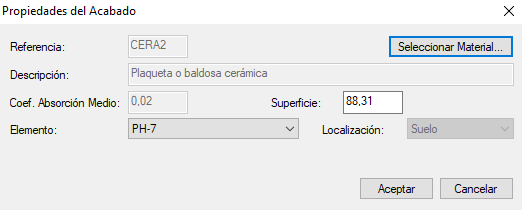
- Referencia: Indica la referencia del material seleccionado para el acabado.
- Seleccionar Material...: Abre un cuadro de consulta de la Base de datos de materiales para cerramientos, que permite elegir el material del acabado.
- Descripción: Grupo de materiales al que pertenece.
- Coeficiente de absorción medio: Coeficiente que se tendrá en cuenta en el cálculo.
- Elemento: Elemento constructivo sobre el que se dispone el acabado.
- Superficie: Este cuadro muestra la superficie del elemento constructivo seleccionado, aunque el usuario puede modificarla libremente.
- Localización: Informa sobre el tipo de elemento constructivo seleccionado (paramento, techo o suelo).
Pestaña Geometría
En la pestaña Geometría encontraremos información relativa al área, volumen, altura de suelo a techo y altura libre del espacio seleccionado, entre otra.
El valor de la altura libre se utilizará para calcular el volumen útil del espacio. Esta altura se puede forzar cuando tenemos espacios bajo cubierta inclinada, ya que al multiplicarla por la superficie (forzada o no) obtendremos el volumen útil real.
Copyright © iMventa Ingenieros. Todos los derechos reservados.